部署带定制包和时区的 SLES 12 SP3
此方案安装 SLES 12 SP3 操作系统(英语版)和若干可选 SLES 包。还会提示设置时区。将使用定制操作系统映像 profile,其中包含一个定制配置文件和定制无人参与文件。可在“部署操作系统映像”页面中选择此定制 profile。然后,可以在定制设置选项卡上选择要部署的 SLE 包和指定时区。将为定制无人参与文件中的定制宏替换所选值,而 SLES autoyast 安装程序则在无人参与文件中使用这些值配置操作系统。
开始之前
此方案使用以下示例文件。
SLES_installPackages_customConfig.json。此配置文件将提示设置时区和要安装的可选 SLES 包(Linux、Apache、MySQL、PHP 软件包、SLES 邮件服务器包和 SLES 文件服务器包)。
SLES_installPackages_customUnattend.xml 此无人参与文件使用配置文件中定义的预定义宏和定制宏中的值。
过程
要使用定制操作系统映像 profile 部署 SLES 12 SP3 到服务器,请完成以下步骤。
- 将基础 SLES 操作系统从 SUSE 网站下载到本地系统,然后将该映像导入到操作系统映像存储库中。有关详细信息,请参阅 Lenovo XClarity Administrator 在线文档中的导入操作系统映像。
从 XClarity Administrator 菜单栏中,单击配置 > 管理操作系统映像以显示部署操作系统:管理操作系统映像页面。
单击操作系统映像选项卡。
单击导入图标(
 )。
)。单击本地导入。
单击浏览以查找并选择要导入的 SLES 12 SP3 映像(例如,SLE-12-SP3-Server-DVD-x86_64-GM-DVD1.iso)。
单击导入将映像上传到操作系统映像存储库。
等待导入完成。这可能需要一段时间。
- 创建定制配置设置文件,然后将该文件导入操作系统映像存储库。
配置设置文件是 JSON 文件,用于描述操作系统部署过程中要动态收集的数据。在此方案中,将指定可安装的可选 SLES 包(包括 SLES Linux、Apache、MySQL、PHP 软件包、SLES 邮件服务器包和 SLES 文件服务器包)和要用于各操作系统部署的时区。有关创建配置设置文件的详细信息,请参阅 定制宏。
要导入配置设置文件,请完成以下步骤。有关详细信息,请参阅 XClarity Administrator 在线文档中的导入定制配置设置。
单击配置文件选项卡。
单击导入图标(
 )。
)。单击本地导入。
为操作系统选择 SLES。
单击浏览以查找并选择要导入的配置设置文件(例如,SLES_installPackages_customConfig.json)。
单击导入将该文件上传到操作系统映像存储库。
注导入定制配置设置文件时,XClarity Administrator 将为该文件中的各项设置生成定制宏。可将这些宏添加到无人参与文件。操作系统部署期间,这些宏将替换为实际值。
- 修改 SLES 无人参与文件以便为可选 SLES 包和时区指定动态值,然后将定制文件导入操作系统映像存储库中。有关详细信息,请参阅导入定制无人参与文件。在 <general> 部分中,添加时区信息,例如:
<timezone>
<hwclock></hwclock>
<timezone></timezone>
</timezone>在 <patterns> 部分中,则添加三个 pattern 标记。这些标记用于可选 SLES 包设置的定制宏,例如:<patterns config:type="list">
<pattern>32bit</pattern>
<pattern>Basis-Devel</pattern>
<pattern>Minimal</pattern>
<pattern>WBEM</pattern>
<pattern>apparmor</pattern>
<pattern>base</pattern>
<pattern>documentation</pattern>
<pattern>fips</pattern>
<pattern>gateway_server</pattern>
<pattern>ofed</pattern>
<pattern>printing</pattern>
<pattern>sap_server</pattern>
<pattern>x11</pattern>
<pattern></pattern>
<pattern></pattern>
<pattern></pattern>
</patterns>注这些标记在示例无人参与文件中。
如果使用定制无人参与文件,XClarity Administrator 不提供使用预定义的无人参与文件时可用的许多常规便捷功能。例如,目标 <DiskConfiguration>、<ImageInstall>、<ProductKey>、管理员的 <UserAccounts> 和用于网络连接的 <Interfaces>,且必须在所上传的定制无人参与文件中指定用于安装功能的 <package> 列表。
要导入定制无人参与文件,请完成以下步骤。
单击无人参与文件选项卡。
单击导入图标(
 )。
)。单击本地导入。
为操作系统选择 SLES。
单击浏览以查找并选择要导入的无人参与文件(例如,SLES_installPackages_customUnattend.xml)。
单击导入将该文件上传到操作系统映像存储库。
注随后将显示无人参与文件中缺失某些预定义宏的警告。可暂时忽略这些警告。在下一步中将添加预定义宏在警告对话框中单击关闭以打开编辑无人参与文件对话框。
- 将定制无人参与文件与定制配置设置文件关联,然后将必需的预定义宏和定制宏(设置)从配置设置文件添加到无人参与文件。有关详细信息,请参阅 XClarity Administrator 在线文档中的将无人参与文件与配置设置文件关联、将预定义宏和定制宏注入无人参与文件中。提示(可选)可在导入无人参与文件时将定制无人参与文件与定制配置设置文件关联,并添加宏。
在“编辑无人参与文件”对话框中,从关联配置文件下拉列表中选择要与无人参与文件关联的配置设置文件(例如,SLES_installPackages_customConfig)。
将必需的预定义宏添加到无人参与文件。
从可用宏下拉列表选择预定义。
将光标放在无人参与文件中第 1 行后(<xml> 标记后面)的任意位置。
展开可用预定义宏列表中的 predefined > unattendSettings 列表。
单击 preinstallConfig 和 postinstallConfig 宏将其添加到无人参与文件中。
例如:<!--?xml version="1.0"?-->
#predefined.unattendSettings.preinstallConfig#
#predefined.unattendSettings.postinstallConfig#添加用于指定时区的定制宏。
从可用宏下拉列表选择定制。
将光标放在 <hwclock> 标记后面,然后单击时区添加时区宏。
将光标放在 <timezone> 标记后面,然后单击时区添加时区宏。
例如:<timezone>
<hwclock>#timezone#</hwclock>
<timezone>#timezone#</timezone>
</timezone>添加用于指定可选 SLES 包的定制宏。
展开可用定制宏列表中的服务器设置 > 节点列表。
将光标放在一个空的 <pattern> 标记后面,然后单击 fileserver。
将光标放在一个空的 <pattern> 标记后面,然后单击 lampserver。
将光标放在一个空的 <pattern> 标记后面,然后单击 mailserver。
例如:
<patterns config:type="list">
<pattern>32bit</pattern>
<pattern>Basis-Devel</pattern>
<pattern>Minimal</pattern>
<pattern>WBEM</pattern>
<pattern>apparmor</pattern>
<pattern>base</pattern>
<pattern>documentation</pattern>
<pattern>fips</pattern>
<pattern>gateway_server</pattern>
<pattern>ofed</pattern>
<pattern>printing</pattern>
<pattern>sap_server</pattern>
<pattern>x11</pattern>
<pattern>#server-settings.node.fileserver#</pattern>
<pattern>#server-settings.node.lampserver#</pattern>
<pattern>#server-settings.node.mailserver#</pattern>
</patterns>单击保存将文件绑定到一起,然后将更改保存到无人参与文件。
- 创建其中包含定制配置设置和无人参与文件的定制操作系统映像 profile。有关详细信息,请参阅 XClarity Administrator 在线文档中的创建定制操作系统映像 profile。
单击操作系统映像选项卡。
选择要定制的操作系统映像 profile(例如,Basic)。
单击创建图标(
 )以显示“创建定制 profile”对话框。
)以显示“创建定制 profile”对话框。在常规选项卡上:
输入 profile 的名称(例如,Custom SLES with optional packages)。
使用定制数据和文件路径字段的默认值。
对定制类型选择关联的无人参与文件和配置设置文件。
单击下一步。
在驱动程序选项选项卡上,单击下一步。默认情况下将包括内置设备驱动程序。
在软件选项卡上,单击下一步。
在无人参与文件选项卡上,选择无人参与文件(例如,SLES_installPackages_customUnattend.xml),然后单击下一步。
将自动选择关联的配置设置文件。
在安装脚本选项卡上,单击下一步。
在摘要选项卡上,检查设置。
单击定制创建定制操作系统映像 profile。
- 将定制操作系统映像 profile 部署到目标服务器。有关详细信息,请参阅 XClarity Administrator 在线文档中的部署操作系统映像。
从 XClarity Administrator 菜单栏中,单击配置 > 部署操作系统映像以显示“部署操作系统:部署操作系统映像”页面。
对各目标服务器:
选择该服务器。
单击更改所选项 > 网络设置,然后指定服务器的主机名、IP 地址、DNS、MTU 和 VLAN 设置。
提示仅当全局设置 > IP 地址分配 > 使用 VLAN 中设置了 VLAN 模式时,VLAN 设置才可用。从要部署的映像列中的下拉列表选择定制操作系统映像 profile(例如,<base_OS>|<timestamp>_Custom SLES with optional packages)。
注确保所有目标服务器都使用同一个定制 profile。从存储列中选择要从中部署操作系统映像的首选存储位置。
注要确保操作系统部署成功,请从受管服务器上卸下除为操作系统部署而选择的存储之外的所有存储。确认所选服务器的部署状态为就绪。
选择所有目标服务器,然后单击部署映像图标(
 )以开始进行操作系统部署。
)以开始进行操作系统部署。在定制设置选项卡上,单击无人参与和配置设置子选项卡,然后选择定制配置设置文件(例如,SLES_installPackages_customConfig)。
注将自动选择关联的定制无人参与文件。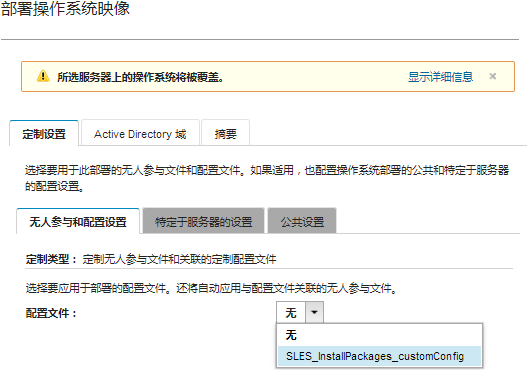
在特定于服务器的设置子选项卡上,选择目标服务器和要部署的可选 SLES 包。
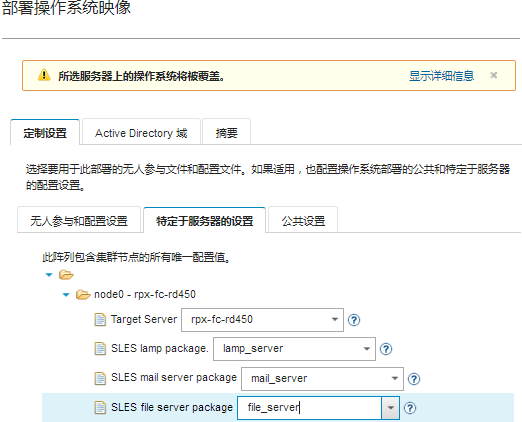
- 在公共设置子选项卡上,选择要为所有目标服务器设置的时区。
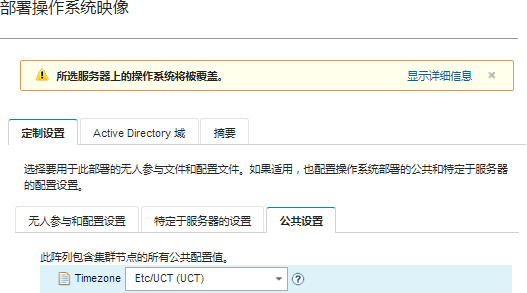
在摘要选项卡上,检查设置。
单击部署以部署操作系统。